Word文档怎么给文字添加单双删除线?
Word文档怎么给文字添加单双删除线?word文档中,想要给部分文字添加单删除线或者双删除线,该怎么添加呢?下面我们就来看看详细的教程,需要的朋友可以参考下
怎样给Word文档添加删除线,添加单条删除线,添加两条删除线,小编使用的是2013版本的office 的word,其它版本的word可能有些差异,请根据实际版本来进行操作。
一、给文字添加单删除线
1、首先打开Word文档,作为实例,小编这里先输入了一些文字,准备给"给文字添加单删除线"添加单条删除线,给"给文字添加双删除线"添加两条删除线

2、下面先以添加单条删除线为例来说明,选择文档中的"给文字添加单删除线",然后点击菜单栏中的"开始",然后选择有删除线的"abc"工具
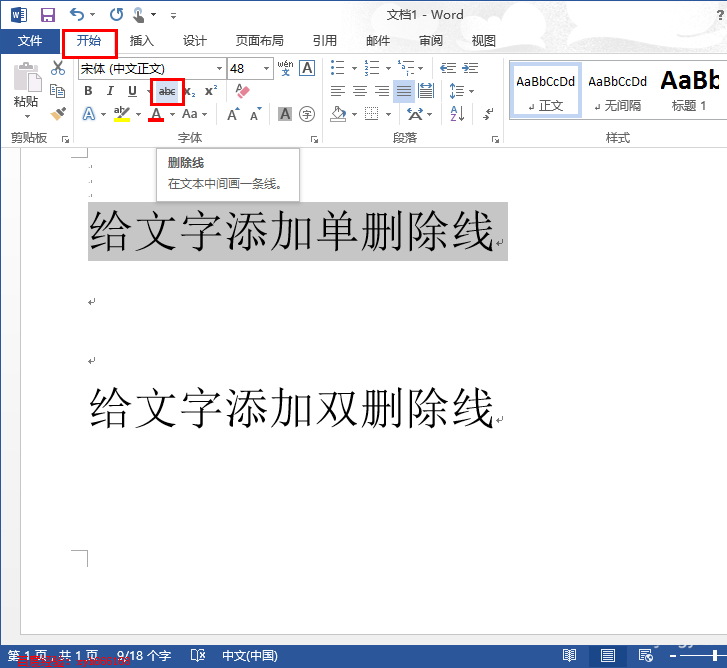
3、点击删除线的"abc"工具后,就会给我们选择的文字添加上删除线

二、给文字添加双删除线
1、选择"给文字添加双删除线",然后点击菜单栏中的"开始",之后点击如下图红色方框标注的"字体工具"

2、点击"字体工具"后,就打开"字体"设置对话框,在这里我们可以进行字体等各种设置
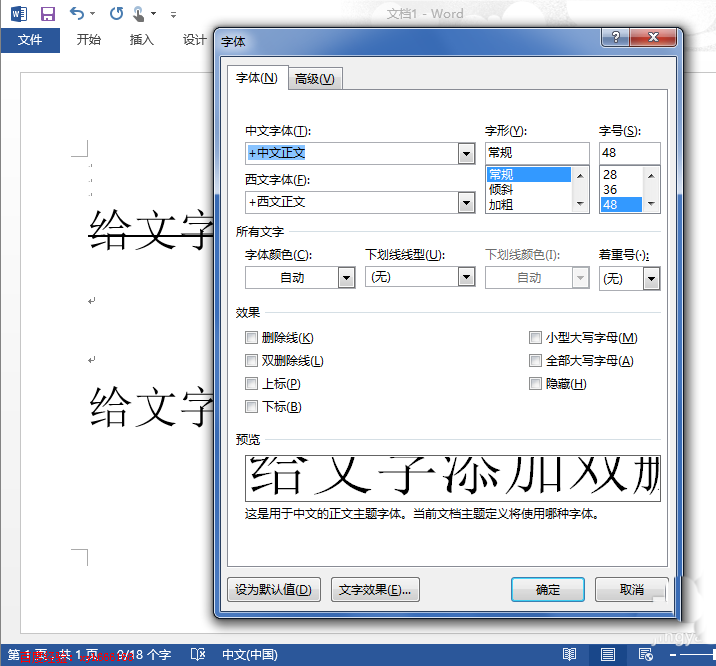
3、这里我们要进行的是添加双删除线,所以勾选效果下面的"双删除线",然后点击下面的"确定"按钮

4、"字体"设置对话框关闭后,回到Word文档,我们可以看到我们添加的删除线的效果
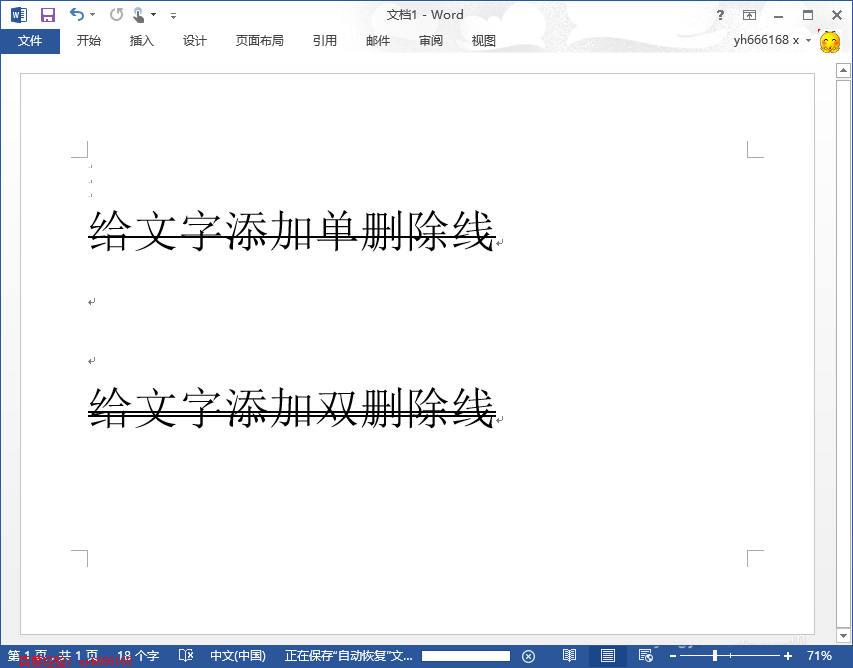
相关推荐:
您可能感兴趣的文章
- 07-02word如何删除分节符
- 07-02怎样在Word中插入封面
- 07-02如何在word方框里打钩
- 07-02在WORD中如何设置按序号重新分行?
- 07-02Word制作条形统计图的方法
- 07-02word打印机怎么设置
- 07-02word制作图片链接的方法步骤图
- 07-02Word如何在表格中删除行和列
- 07-02Word基本操作教程
- 07-02word2007打印方法


阅读排行
推荐教程
- 11-30正版office2021永久激活密钥
- 11-25怎么激活office2019最新版?office 2019激活秘钥+激活工具推荐
- 11-22office怎么免费永久激活 office产品密钥永久激活码
- 11-25office2010 产品密钥 永久密钥最新分享
- 11-22Office2016激活密钥专业增强版(神Key)Office2016永久激活密钥[202
- 11-30全新 Office 2013 激活密钥 Office 2013 激活工具推荐
- 11-25正版 office 产品密钥 office 密钥 office2019 永久激活
- 11-22office2020破解版(附永久密钥) 免费完整版
- 11-302023 全新 office 2010 标准版/专业版密钥
- 03-262024最新最新office365激活密钥激活码永久有效






